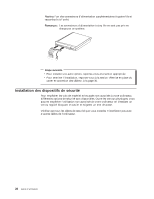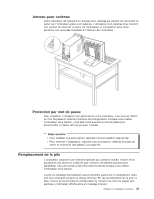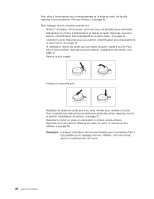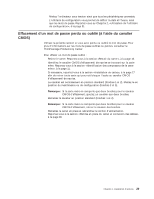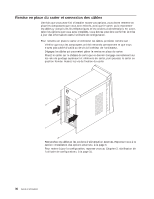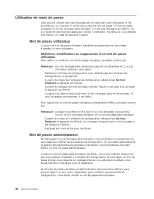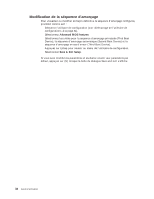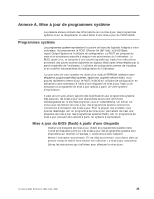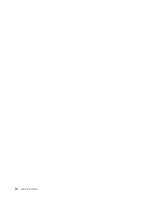Lenovo ThinkCentre E51 (French) User guide - Page 53
Chapitre, Utilisation, l'utilitaire, configuration
 |
View all Lenovo ThinkCentre E51 manuals
Add to My Manuals
Save this manual to your list of manuals |
Page 53 highlights
Chapitre 2. Utilisation de l'utilitaire de configuration L'utilitaire de configuration se trouve dans la mémoire morte reprogrammable électriquement (EEPROM) de votre ordinateur. Il permet de visualiser et de modifier les paramètres de configuration de l'ordinateur quel que soit le système d'exploitation utilisé. Il est cependant possible que les paramètres du programme remplacent les paramètres similaires de l'utilitaire. Démarrage de l'utilitaire de configuration Pour démarrer l'utilitaire de configuration, procédez comme suit : 1. Si votre ordinateur est déjà sous tension au démarrage de la procédure, arrêtez le système d'exploitation et mettez la machine hors tension. 2. Maintenez la touche F1 enfoncée, puis mettez votre ordinateur sous tension. Lorsque vous entendez la série de signaux sonores, relâchez la touche F1. Remarques : a. Si vous disposez d'un clavier USB et que l'utilitaire de configuration ne s'affiche pas à l'aide de cette méthode, appuyez sur la touche F1 et relâchez-la, plusieurs fois de suite, au lieu de garder la touche enfoncée lors de la mise sous tension de l'ordinateur. b. Si un mot de passe utilisateur ou un mot de passe administrateur a été défini, le menu de l'utilitaire de configuration ne s'affiche pas tant que vous ne saisissez pas votre mot de passe. Pour plus d'informations, reportez-vous à la section «Utilisation de mots de passe», à la page 32. L'utilitaire de configuration peut démarrer automatiquement lorsque le POST détecte la suppression ou l'ajout de matériel sur votre ordinateur. Visualisation et modification de paramètres Le menu de l'utilitaire de configuration répertorie les différents éléments de la configuration du système. Vous avez besoin du clavier pour utiliser l'utilitaire de configuration. Les touches nécessaires à l'exécution des différentes tâches sont affichées au bas de chaque écran. Sortie de l'utilitaire de configuration Lorsque vous avez fini de consulter ou de modifier des paramètres, appuyez sur la touche Echap pour revenir au menu de l'utilitaire (il peut être nécessaire d'appuyer plusieurs fois sur cette touche). Si vous souhaitez sauvegarder les nouveaux paramètres, sélectionnez Save & Exit Setup avant de quitter l'application. Sinon, les modifications apportées ne seront pas sauvegardées. © Lenovo 2006. Portions © IBM Corp. 2006. 31